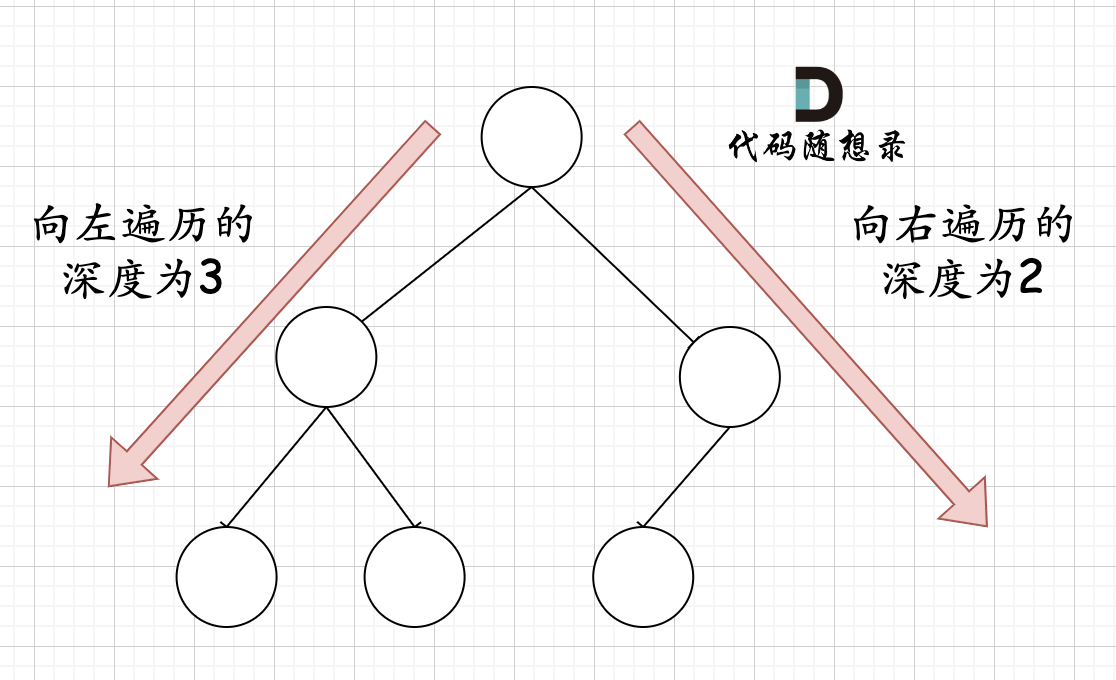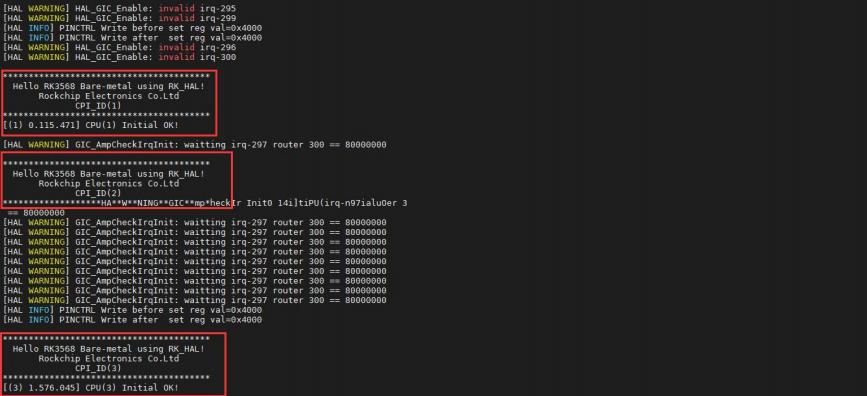UR协作机器人,在二次开发时需要在Linux环境下进行开发环境搭建,因此有两种方式对于有Linux系统的用户可以直接进行;而对于Windows用户而言则需要采用;None-Linux版本为虚拟机镜像,需要使用Vmbox等虚拟机软件加载。一般情况下,建议安装None-Linux版本。
前期准备状态:需要下载的软件有三个,VMVbox6.0.8;StarterPackage+1.14.ova;网络调试助手。
本人使用的是Oracle VM VirtualBox 6.0.8版本,该版本较为稳定。

下载地址:Index of http://download.virtualbox.org/virtualbox/6.0.8
安装步骤:(步骤附图不为6.0.8为网图借用)
1.我们双击打开安装包,开始安装,点击【下一步】按钮。
![]()
2.然后选择安装路径


3.之后出现的选项默认即可,出现安装界面后点击安装。

4.出现界面,之后就为默认安装成功了。

接下来我们准备软件2:UR的虚拟机镜像
-
软件2:为UR网站提供的虚拟机镜像StarterPackage+1.14.ova
下载地址为:
-
打开网址直接下载。

-
下载完成后是这样的一个文件

-
下一步我们双击打开Oracle VM VirtualBox 6.0.8,然后点击导入。

-
接下来导入UR虚拟镜像文件。

-
选择一个位置 然后点击下一步

-
点击下一步,这里自行按照电脑硬件参数进行镜像环境条件的分配,然后点击导入完成。

-
完成镜像环境安装后,选中点击启动。

-
等待启动完成,输入用户名和密码easybot,easybot;

-
启动成功
-

-
以上UR的集成开发环境安装完成。下载网络调试助手。
-
软件3:为网络调试助手,理论上只要可以调试就行,本人用的是这个NetAssist是Windows上的网络调试助手,从https://free.cmsoft.cn下载最新的5.0.13版本,解压缩后直接双击NetAssist.exe即可,无需安装,界面如下图所示:
经验分享:
- UR协作机器人的运动控制等均为脚本语言控制,可以通过网络调试助手发送脚本语言进行直接控制,每行指令格式遵循python语法,以\n为换行结束。
-
UR二次开发为Java语言,编译时依赖maven编译,需要联网,因此在编译时Oracle VM VirtualBox 6.0.8 最好为NAT模式,其他模式出现过网络连接不上的异常情况,会导致无法编译成功。

- 使用网络调试助手进行测试时,机器人ip就为虚拟机的IP;开启虚拟机后可在右下角查看;此时先把虚拟机网络状态切换为仅主机模式后,再进行网络调试助手的连接。